Extensies installeren
Azure DevOps Services | Azure DevOps Server 2022 - Azure DevOps Server 2019
Extensies installeren, toewijzen, uitschakelen en verwijderen, waarmee nieuwe functies en mogelijkheden voor Azure DevOps worden toegevoegd.
Zie de overzichten voor ontwikkelen en publiceren voor meer informatie over extensies.
Vereisten
- Machtigingen: Lid van de groep Projectverzamelingsbeheerders. Eigenaren van organisaties zijn automatisch lid van deze groep. Als u geen machtigingen hebt, kunt u in plaats daarvan extensies aanvragen of een beheerder van een projectverzameling opzoeken.
- delen van extensies: persoonlijke extensies gedeeld met uw organisatie.
- machtigingen: lid van de groep Projectverzamelingsbeheerders of Informatie op verzamelingsniveau bewerken machtigingen. Eigenaren van organisaties zijn automatisch lid van deze groep. Als u geen machtigingen hebt, kunt u in plaats daarvan extensies aanvragen of een beheerder van een projectverzameling opzoeken.
- delen van extensies: persoonlijke extensies gedeeld met uw organisatie.
Notitie
Als u een bestaand Azure-abonnement wilt gebruiken voor facturering, moet u ten minste medebeheerdersmachtigingen voor dat abonnement hebben. Als u geen machtigingen hebt, kan een Azure-accountbeheerder of servicebeheerder u als medebeheerder toevoegen aan het Azure-abonnement in Azure Portal.
Uw projectverzameling gebruikt uw Azure-abonnement opnieuw voor toekomstige Marketplace-aankopen. Waar vind ik meer informatie over Azure-facturering?
Een extensie installeren
Installeer een extensie voor uw organisatie door de volgende stappen uit te voeren.
Meld u aan bij uw organisatie (
https://dev.azure.com/{yourorganization}).Selecteer het pictogram van de winkeltas en selecteer vervolgens Bladeren in Marketplace.
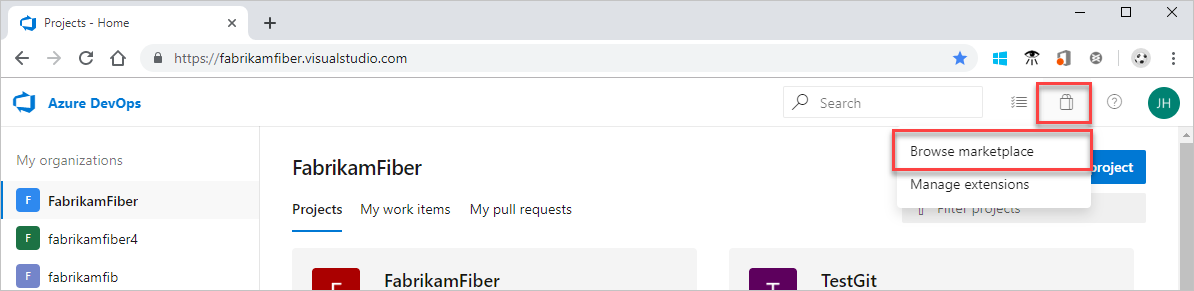
Zoek de extensie die u wilt installeren en selecteer Gratis downloaden.

Selecteer uw organisatie in de vervolgkeuzelijst en selecteer vervolgens Installeren om de extensie te installeren.
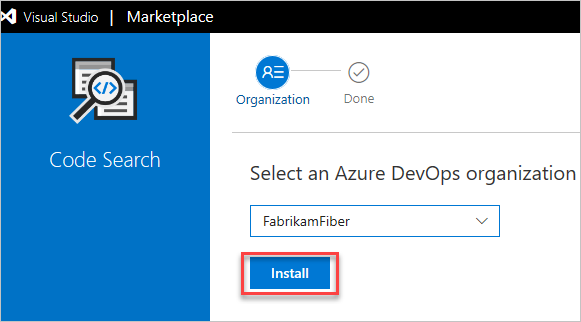
Uw extensie is nu geïnstalleerd. U kunt nu naar uw organisatie gaan om uw extensie te gebruiken. Vertel uw team ook over deze extensie, zodat ze de mogelijkheden ervan kunnen gaan gebruiken.
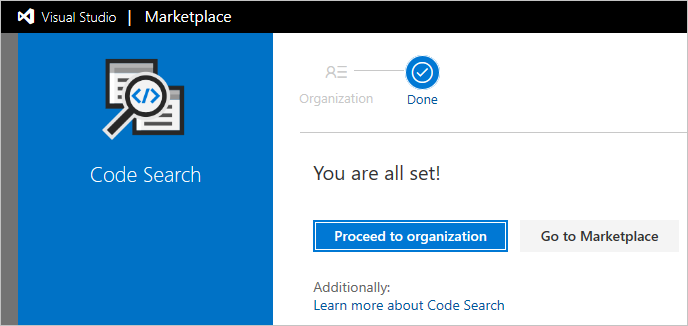
Ga naar Marketplace.visualstudio.com.
Meld u aan met uw Azure DevOps-referenties.
Zoek de extensie die u wilt installeren. Gebruik het zoekvak om de lijst met extensies te filteren.
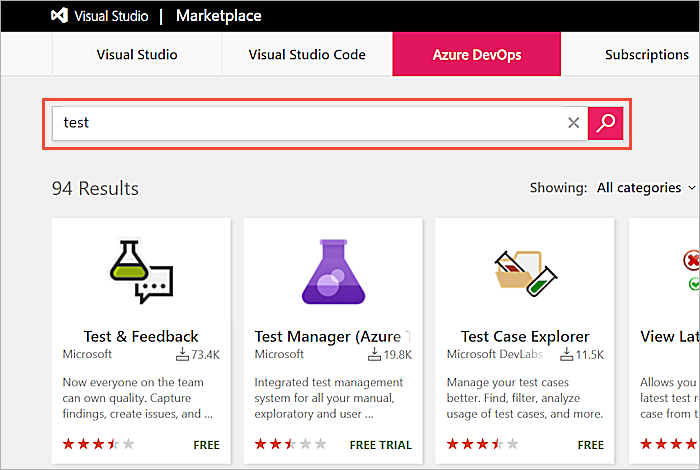
Selecteer de extensie en selecteer Downloaden of Gratis downloaden. Of selecteer voor sommige niet-Microsoft-extensies Aan de slag om prijsinformatie en extensiespecifieke installatie-instructies weer te geven.

Als u niet gemachtigd bent om de extensie te installeren, kunt u een beheerder vragen om deze voor u te installeren. Uw aanvraag wordt opgeslagen in Azure DevOps Server en is gereed voor aandacht van een beheerder.
Selecteer Downloaden om het vsix-bestand te downloaden.
Upload de vsix naar uw on-premises lokale Marketplace. Open de startpagina van uw Azure DevOps Server (
https://{server}:DefaultCollection).Ga naar Verzamelingsinstellingen>Bladeren door lokale extensies.

Selecteer Extensies beheren en upload hetvsix-bestand.
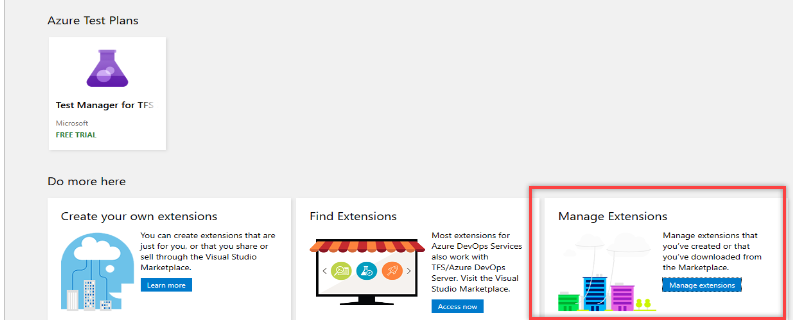
Installeer de extensie in uw projectverzameling op de pagina Extensies beheren. Selecteer de projectverzameling waarin u de extensie wilt installeren en kies Installeren.
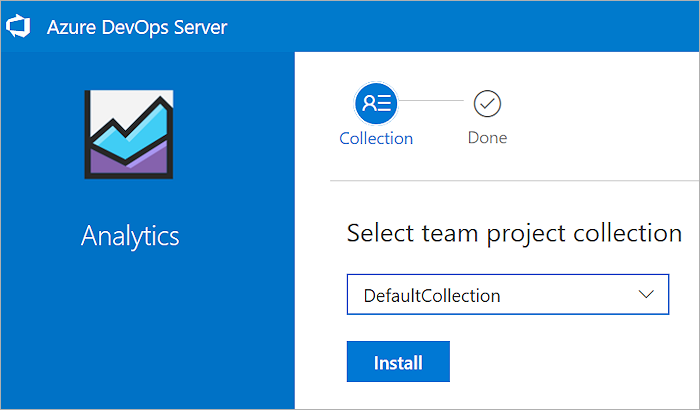
- Nadat de installatie is voltooid, gaat u naar de projectverzameling of gaat u terug naar Marketplace om andere extensies te vinden.
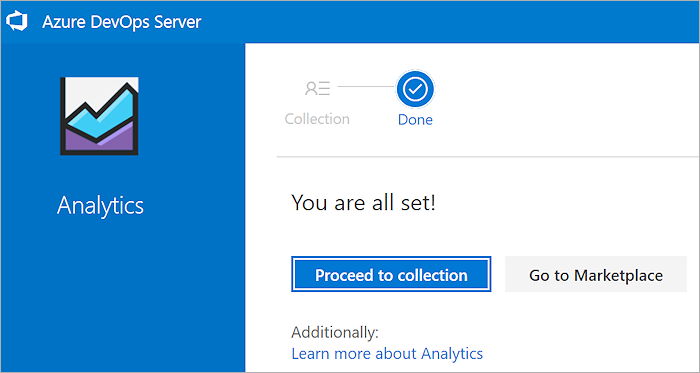
Een extensie verwijderen of uitschakelen
Meld u aan bij uw organisatie (
https://dev.azure.com/{yourorganization}).Selecteer
 Organisatie-instellingen.
Organisatie-instellingen.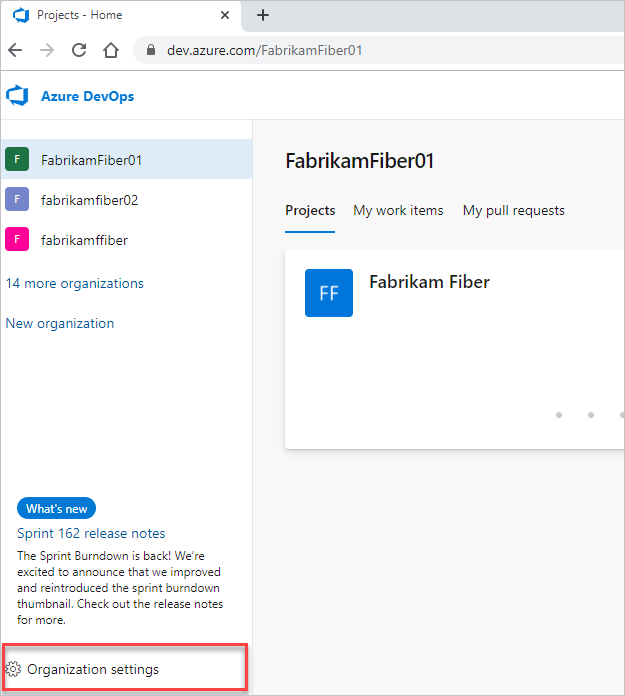
Selecteer Extensies en selecteer vervolgens de extensie die u wilt verwijderen of uitschakelen.
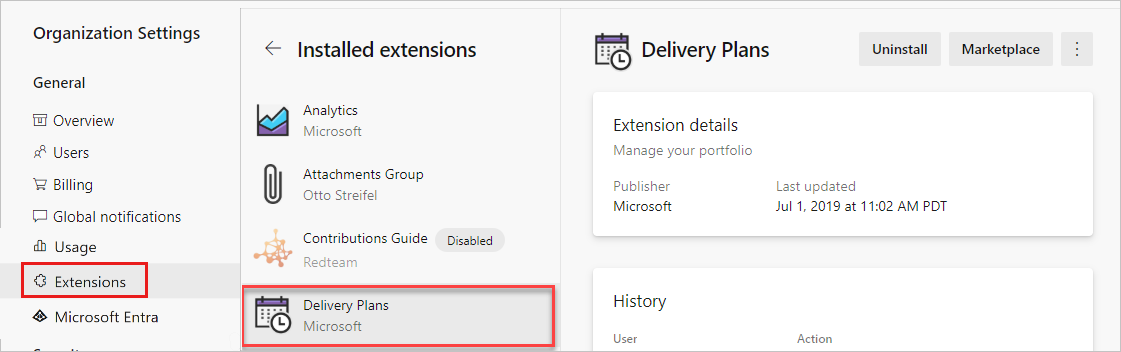
Selecteer Verwijderen of selecteer het beletselteken (...) en selecteer vervolgens Uitschakelen.
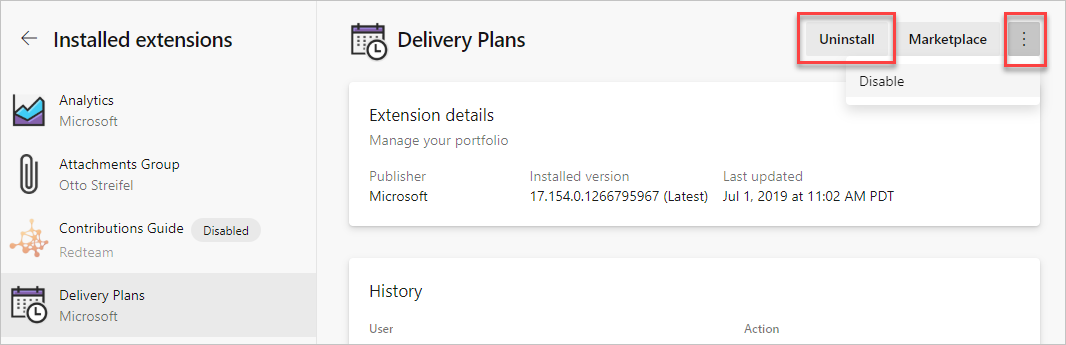
Voer de volgende stappen uit om extensies in een verzameling te verwijderen.
Ga naar de beheerportal van de lokale galerie (
http://{server}:8080/tfs/_gallery/manage).Selecteer voor de gewenste extensie het beletselteken (...) en selecteer vervolgens Verwijderen.
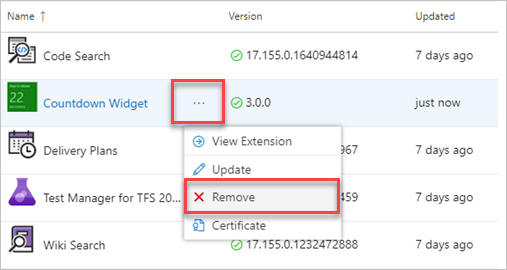
Extensies inschakelen of weergeven via de opdrachtregel
Schakel een extensie in met de opdracht az devops extension enable . Zie Aan de slag met Azure DevOps CLI om aan de slag te gaan.
az devops extension enable --extension-name
--publisher-name
[--org]
Parameters - extensie inschakelen
- extension-name: de naam van de extensie die u wilt inschakelen.
- publisher-name: de naam van de uitgever van de extensie.
-
organisatie: URL van Azure DevOps-organisatie. Configureer de standaardorganisatie met
az devops configure -d organization=ORG_URL. Vereist als deze niet is geconfigureerd als standaard of wordt opgehaald met behulp vangit config. Voorbeeld:--org https://dev.azure.com/MyOrganizationName/.
Voorbeeld: extensie inschakelen
Met de volgende opdracht wordt de Timetracker-extensie ingeschakeld en wordt het resultaat in tabelindeling weergegeven.
az devops extension enable --extension-name Timetracker --publisher-name 7pace --output table
Publisher Id Extension Id Name Version Last Updated States
-------------- -------------- ----------- ----------- --------------- --------
7pace Timetracker Timetracker 5.0.1.34507 2019-11-13 none
Lijstextensies
U kunt de extensies die in uw organisatie zijn geïnstalleerd weergeven met de opdracht az devops extension list . Zie Aan de slag met Azure DevOps CLI om aan de slag te gaan.
az devops extension list [--include-built-in {false, true}]
[--include-disabled {false, true}]
[--org]
Optionele parameters - lijstextensies
- include-built-in: Neem de ingebouwde extensies op. Geaccepteerde waarden zijn waar (standaard) en onwaar.
- include-disabled: Neem de uitgeschakelde extensies op. Geaccepteerde waarden zijn waar (standaard) en onwaar.
-
organisatie: URL van Azure DevOps-organisatie. U kunt de standaardorganisatie configureren met behulp van
az devops configure -d organization=ORG_URL. Vereist als deze niet is geconfigureerd als standaard of wordt opgehaald met behulp vangit config. Voorbeeld:--org https://dev.azure.com/MyOrganizationName/.
Voorbeeld: lijstextensies
De volgende opdracht bevat extensies in uw organisatie. Het sluit de uitgeschakelde en ingebouwde extensies uit en toont de resultaten in tabelindeling.
az devops extension list --include-built-in false --include-disabled false -output table
Publisher Id Extension Id Name Version Last Updated States Flags
-------------- ----------------------- ----------------------- ------------------- --------------- ----------------------- -------
ms vss-analytics Analytics 18.160.0.2130149925 2019-11-22 multiVersion, truste... trusted
ms vss-code-search Code Search 18.160.0.1640944814 2019-11-22 multiVersion, truste... trusted
ms vss-plans Delivery Plans 18.160.0.1266795967 2019-11-25 multiVersion, truste... trusted
ms-eswm dependencytracker Dependency Tracker 2.1910.12801 2019-10-28 none
ms-devlabs workitem-feature-tim... Feature timeline and... 0.0.357 2019-10-14 none
AgileParts gantt GANTT chart 1.0.79 2019-10-25 none
gordon-bee... github GitHub Widget 0.10.0 2016-03-16 none
ms-devlabs vsts-extensions-mult... Multivalue control 2.2.26 2019-11-15 none
agile-exte... product-vision Product Vision 2.0.6 2019-06-04 none
mohitbagra related-workitems Related Work items 2.0.4 2017-11-12 none
YodLabs TagsManager2 Tags Manager 0.9.31 2019-02-04 none
ms-devlabs team-calendar Team Calendar 2.0.15 2019-11-01 none
ms vss-testmanager-web Test Manager for TFS... 18.160.0.2130893445 2019-11-25 multiVersion, truste... trusted
mmanela vsts-workitem-recent... Who recently viewed ... 1.0.4 2019-03-22 none
ottostreif... wiql-editor Wiql Editor 2.0.90 2019-06-21 none
mohitbagra workitem-checklist Work item checklist 3.2.4 2019-06-24 none
mohitbagra witoneclickactions Work item form one c... 2.3.2 2018-04-03 none
ms-devlabs WorkItemVisualizatio... Work Item Visualizat... 1.4.64 2018-04-03 none
Lijstextensiegegevens
U kunt de details van een extensie weergeven met de opdracht az devops extension show . Zie Aan de slag met Azure DevOps CLI om aan de slag te gaan.
az devops extension show --extension-name
--publisher-name
[--org]
Parameters - informatie over lijstextensie
- extension-name: de naam van de extensie.
- publisher-name: de naam van de uitgever van de extensie.
-
organisatie: URL van Azure DevOps-organisatie. U kunt de standaardorganisatie configureren met behulp van
az devops configure -d organization=ORG_URL. Vereist als deze niet is geconfigureerd als standaard of wordt opgehaald met behulp vangit config. Voorbeeld:--org https://dev.azure.com/MyOrganizationName/.
Voorbeeld: informatie over lijstextensie
De volgende opdracht bevat informatie over de Timetracker-extensie in tabelindeling.
az devops extension show --extension-name Timetracker --publisher-name 7pace --output table
Publisher Id Extension Id Name Version Last Updated States
-------------- -------------- ----------- ----------- --------------- --------
7pace Timetracker Timetracker 5.0.1.34507 2019-11-13 disabled
Problemen met de installatie van extensies oplossen
Volg deze stappen voor probleemoplossing om veelvoorkomende problemen op te lossen:
-extensie kan niet worden geïnstalleerd:
- Machtigingen controleren: Zorg ervoor dat u over de benodigde machtigingen beschikt om extensies te installeren. U moet beheerder van een projectverzameling zijn of beschikken over de benodigde machtigingen die een beheerder heeft verleend.
- uitbreidingscompatibiliteit controleren: Controleren of de extensie compatibel is met uw versie van Azure DevOps. Controleer de pagina met details van de extensie op compatibiliteitsgegevens.
- netwerkproblemen: controleer of de netwerkverbinding stabiel is en of er geen firewall- of proxyinstellingen zijn die het installatieproces blokkeren.
extensie loopt vast of veroorzaakt fouten:
- Diagnostische gegevens verzamelen: Als een extensie vastloopt of fouten veroorzaakt, verzamelt u diagnostische gegevens om het probleem te identificeren. Deze informatie bevat foutberichten, logboeken en schermopnamen van het probleem.
- Extensielogboeken controleren: Sommige extensies bieden logboeken waarmee problemen kunnen worden vastgesteld. Raadpleeg de documentatie van de extensie voor informatie over het openen en interpreteren van deze logboeken.
- Neem contact op met de ondersteuning: Als u het probleem niet kunt oplossen, neemt u contact op met het ondersteuningsteam van de extensie met de verzamelde diagnostische gegevens. Geef zo veel mogelijk details op om hen te helpen het probleem op te lossen.
-extensie niet zichtbaar na installatie:
- De pagina vernieuwen: Soms wordt de extensie mogelijk niet direct na de installatie weergegeven.
- Machtigingen controleren: Zorg ervoor dat u over de benodigde machtigingen beschikt om de extensie weer te geven en te gebruiken. Voor sommige extensies zijn mogelijk specifieke machtigingen vereist om zichtbaar te zijn.
- Installeer de extensie opnieuw: Als de extensie nog steeds niet zichtbaar is, verwijdert u de extensie en installeert u deze opnieuw.
Veelgestelde vragen (FAQ's)
V: Waarom zie ik mijn organisatie niet op de marketplace-installatiepagina?
A: Als u uw organisatie niet ziet bij het kopen van de Azure DevOps Marketplace, voert u de volgende stappen uit:
- Controleer de identiteit die u gebruikt om u aan te melden bij Visual Studio Marketplace. Selecteer in de rechterbovenhoek uw gebruikersnaam om uw profiel weer te geven.
- Controleer of uw e-mailadres en adreslijst juist zijn.
- Sluit alle browservensters.
- Open een privé- of incognito-browsersessie.
- Meld u aan bij Visual Studio Marketplace. Gebruik de identiteit van een gebruiker in de gewenste organisatie.
Tip
Azure DevOps kan u vragen om te kiezen tussen 'werk- of schoolaccount' of 'persoonlijk account'. Zo ja, dan hebt u een e-mailadres gebruikt dat hetzelfde is voor een Microsoft-account en een 'werk- of schoolaccount' dat uw organisatie beheert in Microsoft Entra-id. Hoewel deze identiteiten hetzelfde e-mailadres hebben, zijn ze nog steeds afzonderlijke identiteiten met verschillende profielen, beveiligingsinstellingen en machtigingen. Kies de identiteit voor de gebruiker in de organisatie die u wilt selecteren.
V: Waarom kan ik geen extensie installeren?
A: U kunt extensies niet installeren om een van de volgende redenen.
- Lid zijn van de groep beheerders van projectverzamelingen of de eigenaar zijn van de organisatie. Als u geen machtigingen hebt, maar u wel een projectlid bent, kunt u in plaats daarvan extensies aanvragen.
- Neem contact op met de beheerder van de projectverzameling voor een fout die al is geïnstalleerd of aangevraagd en vraag deze om de extensie aan u toe te wijzen.
V: Waarom hebben gebruikers geen toegang tot extensiefuncties?
A: Gebruikers hebben om een van de volgende redenen geen toegang tot een extensie.
Voor de meeste extensies is vereist dat gebruikers ten minste basistoegang hebben, niet belanghebbenden. U kunt bijvoorbeeld de gratis Code Search-extensie installeren, maar elke gebruiker moet ten minste basistoegang hebben om naar code te zoeken. Om uw team te helpen de app-kwaliteit te verbeteren, kunt u de gratis Test & Feedback-extensie installeren. U ondervindt verschillende mogelijkheden, op basis van uw toegangsniveau en of u offline werkt of bent verbonden met Azure DevOps Services of on-premises Azure DevOps Server. Zie de beschrijving van de extensie op het tabblad Azure DevOps in Visual Studio Marketplace voor meer informatie.
Als u een organisatie gebruikt en u een gratis verlengingsabonnement hebt gestart, is uw proefabonnement mogelijk verlopen. Controleer of uw proefabonnement is verlopen.
- Selecteer Gebruikers op de werkbalk van uw organisatie.
- Ga naar het deelvenster Extensie.
- Controleer op een verloopbericht om te zien of of uw extensie is verlopen.
Als u een organisatie gebruikt en u voor deze extensie hebt betaald, moet u ervoor zorgen dat u deze extensie hebt toegewezen aan gebruikers.
- Ga op de werkbalk van uw organisatie naar Gebruikers.
- Ga naar het deelvenster Extensie.
- Controleer of de extensie is toegewezen aan de gebruiker. Als dit niet het is, wijst u de extensie toe aan de gebruiker.
Zie Extensies toewijzen aan gebruikers voor meer informatie.
V: Wat is er gebeurd met mijn preview-extensie?
A: Uw extensie is mogelijk niet beschikbaar in de preview-versie. Na een preview-periode is een extensie langer algemeen beschikbaar als betaalde verlenging. Er kan een respijtperiode worden aangeboden voordat u de verlenging moet kopen. Alle preview-extensies worden automatisch geconverteerd naar een gratis proefversie voordat u de extensie moet kopen.
V: Waarom kan ik geen extensies installeren voor Azure DevOps Server?
A: U kunt om een van de volgende redenen geen extensies voor Azure DevOps Server installeren:
- Wees lid van de groep Beheerders van projectverzamelingen of laat de informatie op verzamelingsniveau bewerken machtiging ingesteld op Toestaan in de projectverzameling waar u extensies wilt installeren. Als u geen machtigingen hebt, kunt u in plaats daarvan extensies aanvragen.
- Mogelijk krijgt u een foutmelding met de melding dat u de extensie al hebt geïnstalleerd of aangevraagd. Als dat het geval is, neem dan contact op met een lid van de groep Beheerders van projectverzamelingen en vraag deze om de extensie aan u toe te wijzen. Zie Een toename van machtigingsniveaus aanvragen voor meer informatie.
V: Waarom zie ik de gewenste projectverzameling niet (on-premises)?
A: Wees lid van uw projectverzameling. Volg deze stappen om uw identiteit te controleren die u gebruikt om u aan te melden bij Marketplace.
- Ga op de startpagina van de Azure DevOps Server-webportal (
https://{server}:8080/tfs/) naar de rechterbovenhoek van de pagina en selecteer uw gebruikersnaam om uw profiel weer te geven. - Controleer aan de linkerkant van uw profiel of uw e-mailadres en adreslijst juist zijn.
- Sluit alle browservensters.
- Open een privé- of incognito-browsersessie.
- Meld u aan bij de startpagina van Azure DevOps Server (
https://{server}:8080/tfs/) met de identiteit die een gebruiker is in de projectverzameling waar u de extensie wilt installeren.
Azure DevOps kan u vragen om te kiezen tussen een 'werk- of schoolorganisatie' of 'persoonlijk account'. Dit bericht betekent dat u een e-mailadres hebt gebruikt dat hetzelfde is voor een Microsoft-account en een 'werk- of schoolaccount' dat wordt beheerd door uw organisatie in Microsoft Entra-id. Hoewel deze identiteiten hetzelfde e-mailadres hebben, zijn ze nog steeds afzonderlijke identiteiten met verschillende profielen, beveiligingsinstellingen en machtigingen. Kies de identiteit die de gebruiker in uw projectverzameling is.
- Ga vanuit uw projectverzameling naar Marketplace.
V: Waarom kan de extensie die ik wil niet weergeven met een downloadknop (on-premises)?
A: Sommige extensies werken slechts met Azure DevOps Services om een van de volgende redenen:
- De extensie maakt gebruik van Azure DevOps-functies die nog niet zijn uitgebracht voor Azure DevOps Server.
- Het extensiemanifest geeft aan dat de extensie alleen beschikbaar is voor Azure DevOps Services (doelen = Microsoft.Visualstudio.Services.Cloud).
- Het extensiemanifest geeft aan dat de extensie een integratie is (doelen = Microsoft.Visualstudio.Services.Integration).
V: Waarom kan ik geen extensies uploaden naar Azure DevOps Server?
A: Lid zijn van de groep Team Foundation Administrators. U moet ook informatiemachtigingen op exemplaarniveau bewerken hebben voor de Azure DevOps-server waar u extensies wilt uploaden.